近年、多くの飲食店でフリーWi-Fiが提供されており、スマホやタブレットを使って調べ物をしたり、作業をしたりするのが当たり前となりました。
その中でも、ファミリーレストラン「ガスト」は、おいしい食事を楽しみながら無料でWi-Fiが使えることで人気です。
しかし、「Wi-Fiが繋がらない」「認証ページが開かない」「接続が途中で切れる」など、利用中に困った経験がある方も多いのではないでしょうか。
そこでこの記事では、ドトールのフリーWi-Fiの特徴・接続手順と繋がらないときの対処法について詳しくご紹介します。
また、接続した際のメリットとリスク・対策も合わせてお伝えします。
安心して使えるネット環境で、ガストでの時間をより楽しく過ごしましょう。
目次
ガストのフリーWi-Fi|基本の接続手順
はじめに、ガストのフリーWi-Fi接続手順を簡単に解説します。
簡単に接続することができるので、以下の通りに進めてみてくださいね。
- 端末のWi-Fi設定を開く
- ネットワーク一覧から「.Wi2_Free_at_[SK.GROUP]」を探してタップ
- 「.Wi2_Free_at_[SK.GROUP]」のページで利用規約に同意する
端末のWi-Fi設定を開く
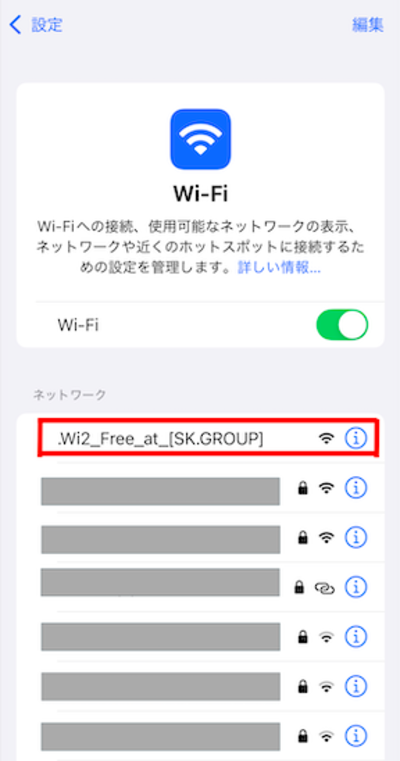
まず、お使いの端末(スマートフォン、タブレット、ノートパソコンなど)のWi-Fi設定を開きます。
iPhoneの場合は「設定」アプリをタップして「Wi-Fi」を選択しましょう。
Androidの場合も「設定」から「ネットワークとインターネット」または「Wi-Fi」を選択してください。
ネットワーク一覧から「.Wi2_Free_at_[SK.GROUP]」を探してタップ
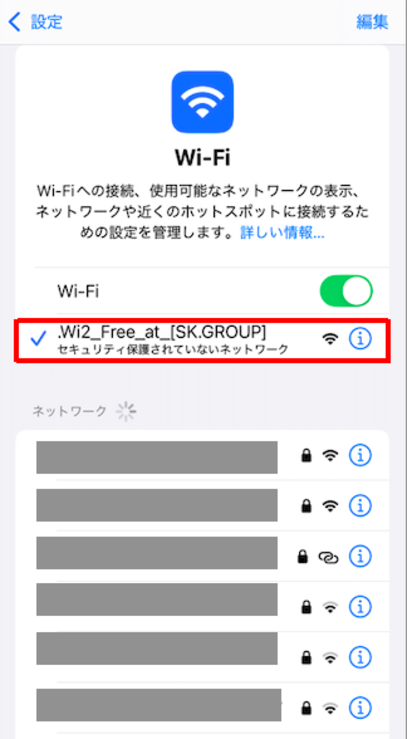
Wi-Fi設定を開いたら、表示されたネットワーク一覧から「.Wi2_Free_at_[SK.GROUP]」という名前を探しましょう。
このネットワークがガストのフリーWi-Fiです。
見つけてタップすると自動で、Wi-Fi接続のページが開きます。特別な設定やパスワード入力は必要ありません。
「.Wi2_Free_at_[SK.GROUP]」のページで利用規約に同意する
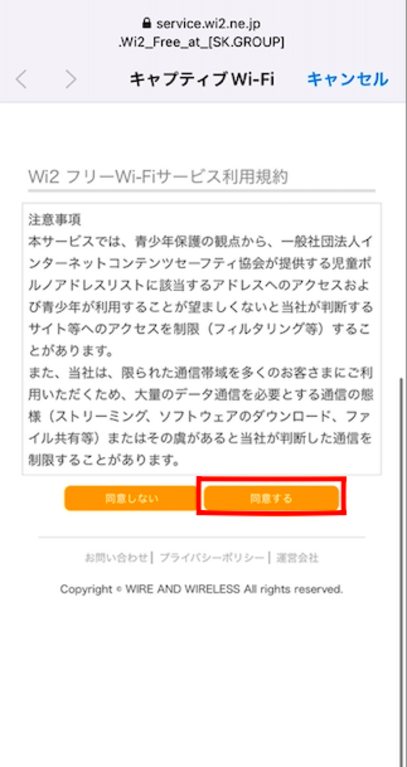
ネットワークに接続すると、自動的に認証ページが開きます。
このページでは利用規約が表示されるので、内容を確認してください。
規約を読んだら「同意する」ボタンをタップ。
同意が完了すると、ガストのフリーWi-Fiが使用可能になります。
接続の確認
接続されているか確認したいときは、再度「設定」から「Wi-Fi」を開きます。
ガストのフリーWi-Fi|繋がらないときの対処法5選
ここでは、先ほどお伝えした手順でWi-Fiが繋がらない場合の対処法を5つご紹介します。
効果的な以下の方法を、ぜひ試してみてくださいね。
- 機内モードがオフになっているか確認する
- Wi-Fi接続をオフにして再度オンにする
- 端末を再起動させる
- ネットワーク設定から「.Wi2_Free_at_[SK.GROUP]」を削除し再接続する
- auユーザーの方は「au Wi-Fi」に接続する
機内モードがオフになっているか確認する
端末が機内モードになっている場合、Wi-Fiを含むすべての通信が遮断されてしまいます。
まず、端末の設定メニューやクイック設定画面(画面上部をスワイプして表示)から機内モードがオフになっているか確認してください。
意図せず機内モードが有効になっている可能性もあるため、注意が必要です。
機内モードがオンの場合は、オフに切り替えましょう。
その後、Wi-Fi設定を開き、改めて「.Wi2_Free_at_[SK.GROUP]」に接続を試してください。
Wi-Fi接続をオフにして再度オンにする
Wi-Fi接続が不安定だったり、ネットワークが一覧に表示されない場合は、Wi-Fiを一度オフにしてから再度オンにすることを試してください。
端末のWi-Fi設定画面に移動し、Wi-Fiスイッチをオフにします。そのまま数秒待ち、再びオンに切り替えます。
これによりネットワーク一覧がリフレッシュされ、「.Wi2_Free_at_[SK.GROUP]」が表示される可能性が高まりますよ。
端末を再起動させる
端末に一時的な不具合が発生している可能性もあるため、一度端末を再起動してみましょう。
この操作によって、Wi-Fi接続に関連するキャッシュや設定の問題がリセットされ、接続が安定することがあります。
端末の電源を切り、数秒待ってから再び電源を入れてください。
その後、Wi-Fi設定を開き、再度「.Wi2_Free_at_[SK.GROUP]」を選択して接続を試しましょう。
再起動はシンプルな手順ですが、意外と効果的ですよ。
ネットワーク設定から「.Wi2_Free_at_[SK.GROUP]」を削除し再接続する
過去に接続したネットワーク情報が原因で接続に失敗する場合があります。
この場合、ネットワーク設定から「.Wi2_Free_at_[SK.GROUP]」を削除することで解決できることがあります。
Wi-Fi設定画面を開き、ネットワーク一覧から該当のWi-Fiを長押しして「削除」を選択します。
その後、再びネットワーク一覧に表示されている「.Wi2_Free_at_[SK.GROUP]」を選択し、接続を試みましょう。
この方法は特に、以前に接続したことがある場合に有効です。
auユーザーの方は「au Wi-Fi」に接続する
auユーザーの方は、一部のガストの店舗で提供されている「au Wi-Fi」を利用することが可能です。
「au Wi-Fi」は、au契約者専用のネットワークで、通常のフリーWi-Fiよりも安定している場合があります。
Wi-Fi設定画面を開き、ネットワーク一覧から「au_Wi-Fi」を選択してください。
接続には、au IDとパスワードが必要な場合がありますので、事前に確認しておくとスムーズですよ。
接続後は、ブラウザで認証を行うことでインターネットを利用できるようになります。
対処法を試しても繋がらない場合
上記の対処法をすべて試しても接続できない場合、通信環境やWi-Fi自体に問題がある可能性があります。
また、他の端末で同じWi-Fiに接続できるか確認してみてください。
その際、ソフトウェアが最新バージョンになっているかもチェックしてみてくださいね。
他の端末でも繋がらない場合は、店舗のスタッフに相談して、Wi-Fiに問題がないか確認してもらうのがおすすめです。
ガストのフリーWi-Fi|利用するときのリスクと対策
ガストのフリーWi-Fiはとても便利ですが、リスクもあります。
そこで、リスクとなる注意点に加え、安心して使うための対策も一緒にご紹介します。
ちょっとした工夫で、より安全に活用できますよ。
- セキュリティの安全度が低い
- ウイルス感染などの可能性あり
セキュリティの安全度が低い
フリーWi-Fiは、通信が暗号化されていない場合が多いため、第三者に情報を盗まれるリスクがあります。
特に、ID・パスワードの入力や重要なデータのやり取りを行うと、悪意のある攻撃者に盗聴や不正アクセスされる可能性があります。
主なリスク
- 通信の盗聴:ネット上で送受信する情報が外部に漏れる可能性。
- なりすましWi-Fi:正規のWi-Fiと見せかけた偽のネットワークに接続してしまう危険性。
- セッションハイジャック:ログイン状態を乗っ取られ、アカウントが不正利用されるリスク。
ウイルス感染などの可能性あり
フリーWi-Fiでは、不正なウェブサイトやネットワーク経由でウイルスやマルウェアに感染するリスクがあります。
特に、以下のような手口に注意が必要です。
主なリスク
- マルウェアの拡散:フリーWi-Fiに接続中に、不正なプログラムをダウンロードさせられる。
- フィッシング詐欺:偽のログインページに誘導され、個人情報を盗まれる。
- 遠隔操作の危険性:マルウェアに感染すると、端末が乗っ取られる可能性がある。
<安全に使用するための対策>
- SSL-VPNやセキュリティソフトの導入
- セキュリティのアップデート
- 個人的な情報や機密事項の送信はしない
VPN(仮想プライベートネットワーク)を使用すると、通信が暗号化され、第三者に盗み見られるリスクを軽減できます。
公共のWi-Fiを頻繁に利用する場合は、信頼できるVPNサービスを導入すると安心です。
また、最新のウイルス対策ソフトをインストールし、常にアップデートを行うことで、不審なサイトやアプリをブロックする機能を活用しましょう。
そして、ネットバンキング、クレジットカード情報の入力、個人情報の送信など、重要なデータのやり取りは避けてください。
ガストのフリーWi-Fi|利用するときのメリット
ただし、リスクだけでなくメリットもたくさんあります。
ここからは、ガストのフリーWi-Fiを利用するときのメリットをご紹介します。
安全対策をしっかり行いながら、便利なサービスを活用して快適な時間を過ごしましょう。
- 利用する際に登録の必要なし
- 1日の利用制限なし
- 約2700店舗で利用可能(グループ店を含む)
利用する際に登録の必要なし
ガストのフリーWi-Fiは、面倒な登録手続きが不要で、すぐに使い始められるのが魅力の1つです。
多くのフリーWi-Fiではメールアドレスの入力や会員登録が必要な場合がありますが、ガストではそういった手間は一切ありません。
これなら、初めて利用する方でも安心ですよね。
簡単に接続できるので、すぐに調べものをしたい時や、短時間の利用にもぴったりです。
1日の利用制限なし
ガストのフリーWi-Fiは、1回の認証で60分間利用できます。
もし60分が経過しても、再認証をするだけで引き続き使えるので安心です。
しかも、再認証の回数に制限はありません。
長時間滞在する場合でも、何度でも接続できるので、リモートワークや勉強、動画視聴などにもぴったりです。
再認証の操作はとても簡単なので、手間を感じることなくスムーズに利用できます。
約2700店舗で利用可能(グループ店を含む)
ガストのフリーWi-Fiは、全国にある約2700店舗で利用できます(グループ店も含む)。
ガストだけでなく、ジョナサンやバーミヤンなど、すかいらーくグループのお店でも同じWi-Fiが使えるので、どこに行っても安心して利用できますね。
旅行先や出張先でも、気軽にWi-Fiにつなげられて便利ですよ。
ガストのフリーWi-Fi|よくある質問(FAQ)
ガストのフリーWiFiについてのよくある質問をまとめました。
ガストのフリーWi-Fiは何回まで利用可能?
ガストのフリーWi-Fiは、利用回数に制限がありません。
1回の認証で60分間利用できますが、時間が経過した後は再認証を行えば何度でも接続可能です。
長時間の滞在や作業にも安心してご利用いただけます。
再認証の手順もとても簡単なので、スムーズに使い続けられますよ。
ガストのフリーWi-Fiの速度は?
ガストのフリーWi-Fiは、通常の調べものやSNSの利用、動画視聴などに十分対応できる速度で提供されています。
実際の通信速度は下りで15Mbps程度あり、インターネットを快適に利用することができます。
待ち時間や休憩中でもスムーズに使えるので、空いた時間を有効に活用できて助かりますね。
ただし、店舗の混雑状況や接続している人の数によって、速度が変わることもあります。
Wi-Fi接続済みなのにインターネット接続なしのときはどうする?
Wi-Fiに接続しているのにインターネットが使えない場合は、まず一度Wi-Fiを切断してから、再度接続をお試しください。
それでもうまくいかない場合は、スマホやパソコンを再起動してみると改善することがあります。
混雑や通信環境の影響でつながりにくい場合もありますので、少し時間をおいてから再度試してみるのもおすすめです。
まとめ
ガストのフリーWi-Fiは、調べものや動画視聴など、日常的なインターネット利用にぴったりな便利なサービスです。
登録の必要はなく、簡単に接続できるのが嬉しいポイントの1つ。再認証をすれば何度でも使えるので、長時間の滞在でも安心ですよ。
さらに、全国約2700店舗(グループ店を含む)で利用可能なので、どの店舗でも気軽にWi-Fiを活用できます。
しかし、場合によっては接続できないことや通信が不安定になることもあります。そのようなときは、お伝えした対処法を試してみてくださいね。
また、公共のフリーWi-Fiにはセキュリティリスクも伴うため、対策を講じることも大切です。
ガストでの待ち時間や休憩中に、フリーWi-Fiを上手に使って、快適で楽しいひとときをお過ごしください。


